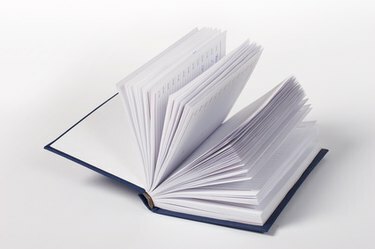
किंडल Amazon.com द्वारा निर्मित और वितरित एक इलेक्ट्रॉनिक रीडिंग डिवाइस है। किंडल ई-बुक पाठकों के साथ बेतहाशा लोकप्रिय हो गया है, और उपयोगकर्ता अक्सर किंडल अनुभव का विस्तार करना चाहते हैं। किंडल द्वारा प्रदान किया जाने वाला एक दिलचस्प लेकिन कम ज्ञात कार्य पुस्तकों के पृष्ठों को पोर्टेबल दस्तावेज़ प्रारूप (पीडीएफ) फाइलों में कॉपी और स्वचालित रूप से परिवर्तित करने की क्षमता है। Adobe Acrobat Professional जैसे PDF संलेखन एप्लिकेशन के साथ, सभी पृष्ठों को एक बड़े PDF दस्तावेज़ में मर्ज किया जा सकता है। हालांकि, एक बार में एक किंडल पेज को पीडीएफ फॉर्मेट में बदलने के लिए एक्रोबैट की जरूरत नहीं होती है।
चीजें आप की आवश्यकता होगी
- यूएसबी किंडल-टू-कंप्यूटर कनेक्टर केबल
- संगणक
- PDF को मर्ज करने के लिए Adobe Acrobat Professional इंस्टॉल किया गया
दिन का वीडियो
चरण 1
कंप्यूटर और जलाने पर बिजली।
चरण 2
USB केबल का उपयोग करके किंडल को कंप्यूटर से कनेक्ट करें। कंप्यूटर को जलाने को हटाने योग्य ड्राइव के रूप में पंजीकृत करने की अनुमति दें और ड्राइव को ड्राइव अक्षर के साथ सूचीबद्ध करें।
चरण 3
किंडल पर ई-बुक खोलें और पीडीएफ के रूप में पुन: पेश करने के लिए पहले पृष्ठ पर स्क्रॉल करें।
चरण 4
कॉपी करने के लिए पहले टेक्स्ट कैरेक्टर के सामने क्लिक करें और "सिलेक्ट" व्हील पर क्लिक करें।
चरण 5
"हाइलाइट जोड़ें" विकल्प चुनें।
चरण 6
कॉपी करने के लिए टेक्स्ट ब्लॉक के अंत तक स्क्रॉल करें और टेक्स्ट ब्लॉक में अंतिम वर्ण के बाद सेलेक्ट व्हील पर क्लिक करें। टेक्स्ट के ब्लॉक को हाइलाइट किया जाएगा। सुनिश्चित करें कि कॉपी किए जाने वाले सभी टेक्स्ट किंडल स्क्रीन पर हाइलाइट किए गए हैं। पाठ को पीडीएफ के रूप में "माई क्लिपिंग्स" नामक फ़ोल्डर में जलाने के लिए कॉपी किया गया है।
चरण 7
कंप्यूटर पर विंडोज "स्टार्ट" बटन पर राइट-क्लिक करें और विंडोज एक्सप्लोरर लॉन्च करने के लिए "एक्सप्लोर" पर क्लिक करें।
चरण 8
बाएं नेविगेशन पैनल में किंडल ड्राइव पर नेविगेट करें। विस्तार करने के लिए ड्राइव पर क्लिक करें।
चरण 9
खोलने के लिए किंडल रूट फ़ोल्डर पर क्लिक करें।
चरण 10
सही नेविगेशन पैनल में "माई क्लिपिंग्स" नाम के फोल्डर का पता लगाएँ और उस पर क्लिक करें। कॉपी किए गए टेक्स्ट की एक पीडीएफ फाइल फोल्डर में होगी।
चरण 11
पीडीएफ पर राइट-क्लिक करें और "नाम बदलें" पर क्लिक करें और फिर पीडीएफ फाइल के लिए एक सार्थक नाम टाइप करें।
चरण 12
पीडीएफ फाइल को कंप्यूटर पर कॉपी करें और एडोब रीडर जैसे पीडीएफ देखने वाले एप्लिकेशन में दस्तावेज़ का परीक्षण करें।
चरण 13
यदि वांछित हो, तो Adobe Acrobat Professional जैसे PDF संलेखन उपकरण के साथ कई PDF को एक बड़े PDF दस्तावेज़ में संयोजित करें।
युक्तियाँ और चेतावनियाँ
- किंडल पर पूरे पेज को क्लिपिंग के रूप में सेव करने के लिए, वांछित पेज पर नेविगेट करें और मेनू से "सेव पेज एज़ क्लिपिंग" पर क्लिक करें।
- किंडल का टेक्स्ट-कॉपी फंक्शन एक समय में केवल एक पेज को चुनने और कॉपी करने में सक्षम है।


